컴퓨터를 사용하다 보면 마우스 스크롤이 자동으로 움직이거나 한글 받침이 써지지 않는 경우가 발생합니다. 이 경우를 일반적으로 마우스 스크롤 오류, 자동 스크롤 오류라고 불리는데 이 증상은 무선 키보드나 무선 마우스 같은 무선 장치를 사용하는 경우 빈번하게 발생하게 됩니다.
컴퓨터의 하드웨어 인식 문제 증상 중 하나로 나타나는 마우스 스크롤 문제는 '리시버(수신기)' 상태가 좋지 못할 때 나타나게 됩니다.
마우스 스크롤 오류 - 자동으로 스크롤이 이동하는 문제
자동 스크롤 오류는 마우스나 키보드 같은 무선 장치에서 발생하는 문제로 하드웨어에 문제가 발생한 경우 나타나는 증상입니다. 메인보드에 블루투스 장치를 사용하거나 각 기기의 수신기(리시버)를 통해 작동하는 경우 빈번하게 발생하게 됩니다.
자동 스크롤 문제를 해결하기 위해서는 키보드에서 나타나는 것인지 마우스에서 나타나는 증상인지를 구분해야 하는데 구분하기 위해서는 무선 마우스가 아닌 유선 마우스가 필요합니다.
자동 스크롤 문제 장치 구분하기
자동 스크롤 문제 장치를 구분하기 위해서는 유선 마우스가 필요합니다. 유선 마우스가 없다면, 조작이 불가능하기 때문에 구분하기가 힘듭니다.
■ 마우스 자동 스크롤 문제인 경우
- Windows Key + X 키를 눌러줍니다.
- 장치 관리자를 클릭합니다.
- 마우스 및 기타 부분 장치를 확장합니다.
- HID 규격 마우스를 모두 제거합니다. (2개 ~ 3개가 정상)
- 유선 마우스를 연결합니다.
- 휴먼 인터페이스에 있는 장치를 모두 제거합니다.
- 상단에 모니터 + 돋보기 모양을 클릭합니다.
- 자동 스크롤 문제가 사라졌는지 확인합니다.
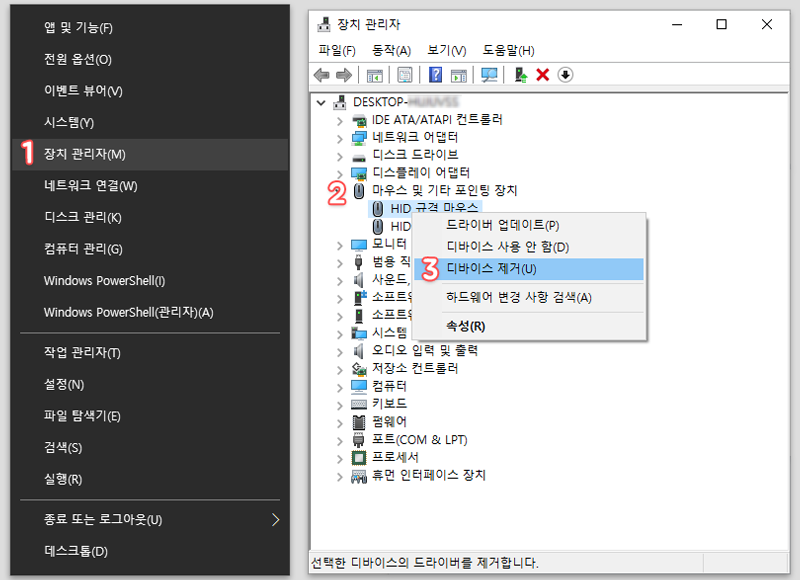
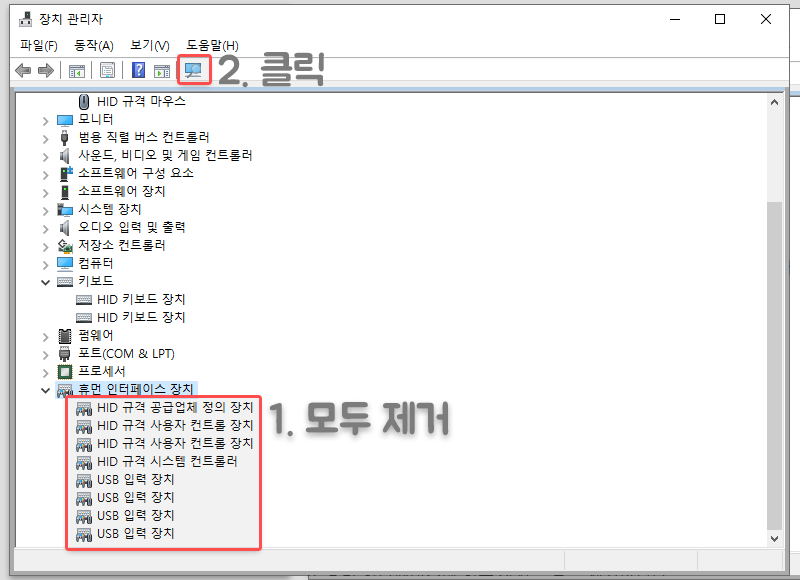
아래의 '휴먼 인터페이스 장치'를 제거하면, 와콤 태블릿 같은 부수적인 장치의 드라이버도 모두 제거되기 때문에 다시 드라이버를 잡아주셔야 합니다.
■ 키보드 자동 스크롤 문제인 경우
- Windows Key + X 키를 눌러줍니다.
- 장치 관리자를 클릭합니다.
- 키보드를 확장합니다.
- HID 키보드 장치를 모두 제거합니다.
- 자동 스크롤 문제가 사라졌는지 확인합니다.
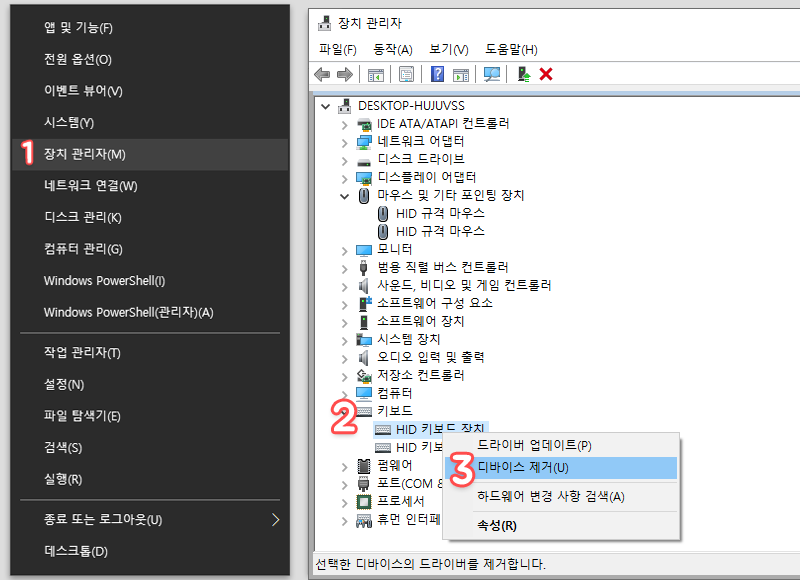
마우스 자동 스크롤 문제 해결방법
마우스에서 자동 스크롤 문제가 발생했다면, 수신기(리시버)를 빼서 다른 포트에 꼽아주시면 해결이 되지만 해결이 되지 않는다면 수신기(리시버) 고장으로 인해 생기는 문제로 수신기(리시버)를 교체하거나 유선 마우스를 사용하셔야 합니다.
■ 해결방법
- 리시버(수신기)를 다른 포트에 꼽아줍니다.
- 유선 마우스를 사용합니다.
- 리시버(수신기)를 교체합니다.

키보드 자동 스크롤 문제 해결방법
키보드에서 나타나는 자동 스크롤 문제의 경우는 기계식 키보드의 경우 리셋 키가 존재합니다. 각 모델마다 다 다르기 때문에 해당 키보드의 모델명의 리셋 키를 찾아서 리셋을 시켜주시면 됩니다.
한글 받침이 써지지 않는 문제
이러한 마우스 자동 스크롤 오류나 키보드 자동 스크롤 오류의 경우는 한글 받침도 써지지가 않게 되는데, 하드웨어 인식 문제가 발생하여 계속 방향키가 연타가 되고 있는 것으로 한글 받침이 써지지 않는 것처럼 느껴지게 됩니다.
그러므로, 마우스 자동 스크롤 오류와 키보드 스크롤 문제를 해결하면 '한글 받침이 써지지 않는 문제'도 자연스럽게 같이 해결되게 됩니다.
'컴퓨터와 모바일' 카테고리의 다른 글
| 바탕화면 아이콘 위치가 바뀌는 경우 조치 하는 방법(레지스트리 손상) (0) | 2023.04.24 |
|---|---|
| 로스트아크 실행 안 됨 및 무반응 문제 해결 (0) | 2023.04.21 |
| 롤 실행 오류 VCRUNTIME140_1.dll 시스템 오류 해결방법 (0) | 2023.04.20 |
| 이든 이던 및 조치 조취 구별 방법 (지식 iN의 적반하장) (0) | 2023.04.18 |
| 컴퓨터 멈춤 증상 발생원인 및 해결방법(이벤트 ID 41 오류 코드) (0) | 2023.04.13 |
| 발로란트 Unsupport Operating System 발생원인 및 해결방법 (0) | 2023.04.09 |
| CefSharp BrowserSubprocess 응용프로그램 예외 오류 (0) | 2023.04.06 |
| KT m모바일 요금제 변경 방법 및 주의사항 (0) | 2023.04.05 |